-
UID:17777

-
- 注册时间2007-05-02
- 最后登录2025-12-22
- 在线时间19344小时
-
- 发帖847457
- 搜Ta的帖子
- 精华0
- 飞翔币124487
- 威望325902
- 飞扬币3825702
- 信誉值8
-
访问TA的空间加好友用道具

- 发帖
- 847457
- 飞翔币
- 124487
- 威望
- 325902
- 飞扬币
- 3825702
- 信誉值
- 8
|
电脑屏幕录像在哪里打开?身边有个朋友比较精通PS修图,又因为看到网上的很多PS教程比较火爆,所以她想蹭一波热度,自己制作PS视频教程,但是自己又不知道电脑屏幕录像怎么搞,所以就有开头的问题。考虑到网上有很多朋友都遇到了此类问题,所以我今天就把电脑屏幕录像的方法分享给大家。
一、使用软件1.首先我们打开电脑上的【迅捷屏幕录像工具】,然后根据自己的需求调整录屏设置,从左往右依次调整。视频选项:录制电脑屏幕的范围选择,而区域录制即是自定义范围;音频选项:视频里声音的来源;画面设置:视频的质量,不建议使用标清;录制格式:视频的格式,为了视频的兼容性,建议选择MP4格式;模式选择:分为正常和游戏两个模式,录制游戏视频时则选择游戏模式。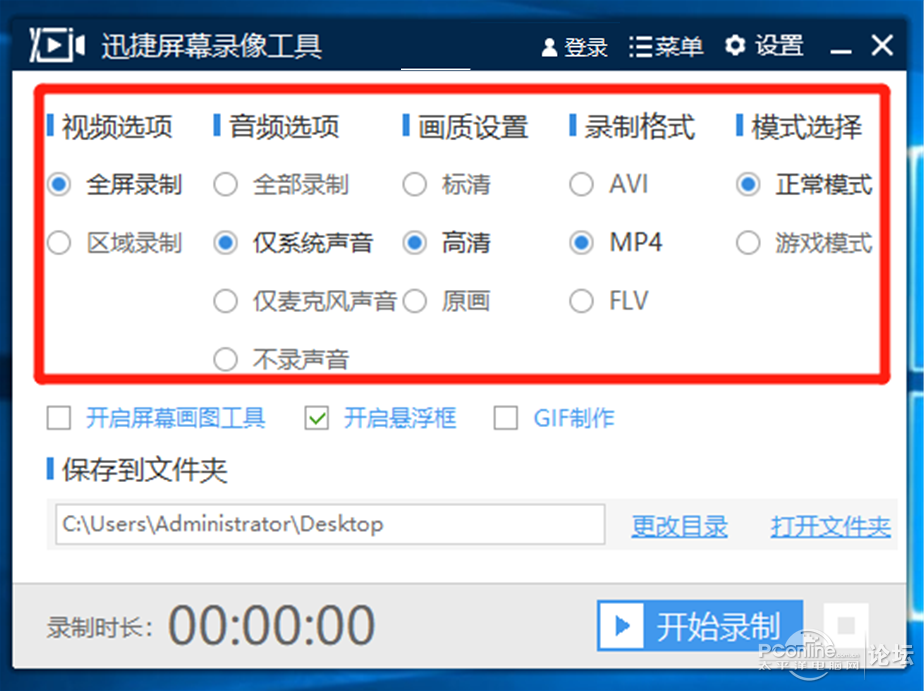
2.接下来,我们通过点击【更改目录】将录制视频的保存位置修改为常用文件夹,然后把工具最小化,当你准备好录制时之后,我们就可以通过悬浮窗来控制录制的开始和结束。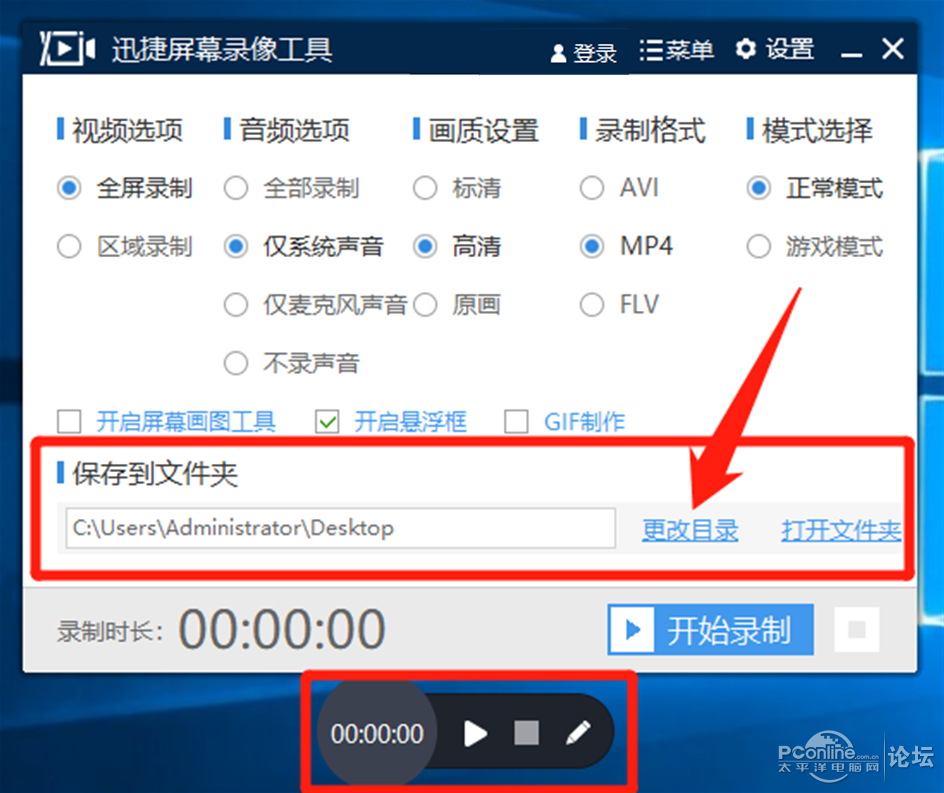
二、Win10系统自带1.我们先打开想要录制的应用,比如你想要录制PS教程视频,就先在电脑上开启PS软件。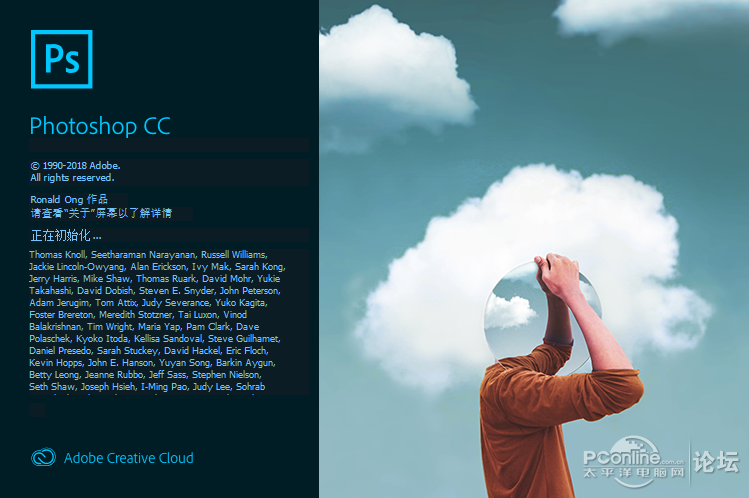
2.接着我们按下快捷键【win+G】,等待一会电脑自动弹出录屏功能后,我们点击最右边的设置图标,设置一下视频保存位置,然后点击其中间的红色按钮就可以开始录制,再次点击即可结束。
总结:上面讲了两种电脑屏幕录像的方法,前者是借助软件进行录制,它的优点是功能丰富,很多设置都能自行选择;后者是win10系统自带的录屏功能,其优点是操作简单便捷。如果你需要录制较为专业的教程视频,建议使用第一种方法。
|